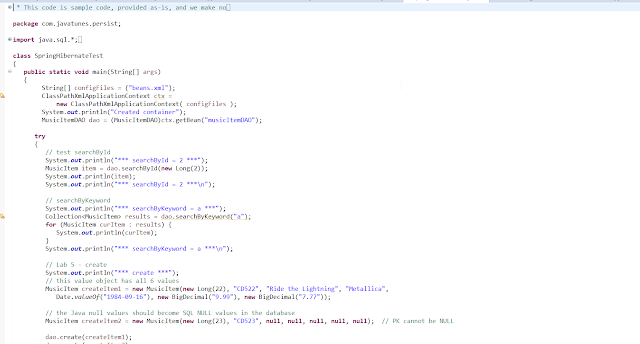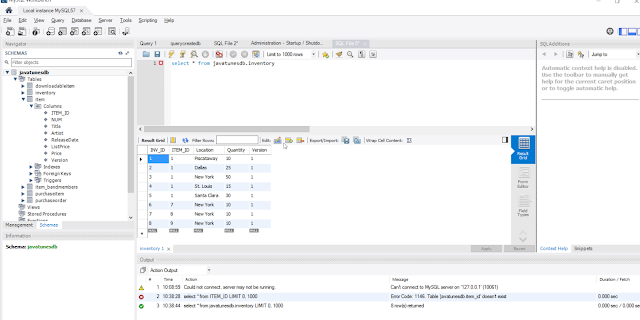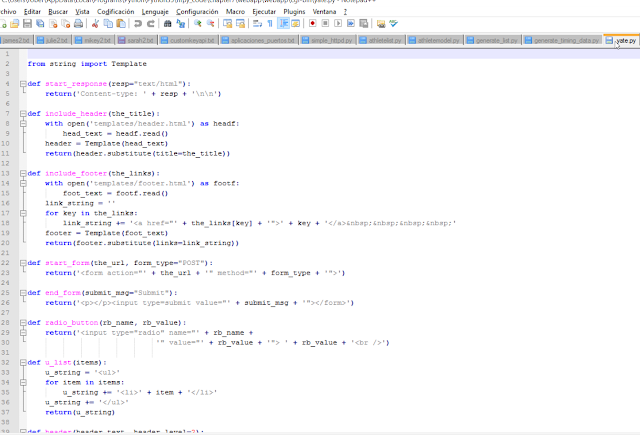vamos a tratar el siguiente archivo, recomendaciones de críticos de películas,
critics = {
'Lisa Rose': {
'Lady in the Water': 2.5,
'Snakes on a Plane': 3.5,
'Just My Luck': 3.0,
'Superman Returns': 3.5,
'You, Me and Dupree': 2.5,
'The Night Listener': 3.0,
},
'Gene Seymour': {
'Lady in the Water': 3.0,
'Snakes on a Plane': 3.5,
'Just My Luck': 1.5,
'Superman Returns': 5.0,
'The Night Listener': 3.0,
'You, Me and Dupree': 3.5,
},
'Michael Phillips': {
'Lady in the Water': 2.5,
'Snakes on a Plane': 3.0,
'Superman Returns': 3.5,
'The Night Listener': 4.0,
},
'Claudia Puig': {
'Snakes on a Plane': 3.5,
'Just My Luck': 3.0,
'The Night Listener': 4.5,
'Superman Returns': 4.0,
'You, Me and Dupree': 2.5,
},
'Mick LaSalle': {
'Lady in the Water': 3.0,
'Snakes on a Plane': 4.0,
'Just My Luck': 2.0,
'Superman Returns': 3.0,
'The Night Listener': 3.0,
'You, Me and Dupree': 2.0,
},
'Jack Matthews': {
'Lady in the Water': 3.0,
'Snakes on a Plane': 4.0,
'The Night Listener': 3.0,
'Superman Returns': 5.0,
'You, Me and Dupree': 3.5,
},
'Toby': {'Snakes on a Plane': 4.5, 'You, Me and Dupree': 1.0,
'Superman Returns': 4.0},
}
aplicando la distancia entre puntos cartesianos
def sim_distance(prefs, p1, p2):
'''
Returns a distance-based similarity score for person1 and person2.
'''
# Get the list of shared_items
si = {}
for item in prefs[p1]:
if item in prefs[p2]:
si[item] = 1
# If they have no ratings in common, return 0
if len(si) == 0:
return 0
# Add up the squares of all the differences
sum_of_squares = sum([pow(prefs[p1][item] - prefs[p2][item], 2) for item in
prefs[p1] if item in prefs[p2]])
return 1 / (1 + sqrt(sum_of_squares))
Returns the Pearson correlation coefficient for p1 and p2.
'''
Returns the Pearson correlation coefficient for p1 and p2.
'''
# Get the list of mutually rated items
si = {}
for item in prefs[p1]:
if item in prefs[p2]:
si[item] = 1
# If they are no ratings in common, return 0
if len(si) == 0:
return 0
# Sum calculations
n = len(si)
# Sums of all the preferences
sum1 = sum([prefs[p1][it] for it in si])
sum2 = sum([prefs[p2][it] for it in si])
# Sums of the squares
sum1Sq = sum([pow(prefs[p1][it], 2) for it in si])
sum2Sq = sum([pow(prefs[p2][it], 2) for it in si])
# Sum of the products
pSum = sum([prefs[p1][it] * prefs[p2][it] for it in si])
# Calculate r (Pearson score)
num = pSum - sum1 * sum2 / n
den = sqrt((sum1Sq - pow(sum1, 2) / n) * (sum2Sq - pow(sum2, 2) / n))
if den == 0:
return 0
r = num / den
return r